Creación de notas al final sin numerar (Microsoft Word)
Sam quiere agregar notas al final a su documento, pero quiere que no estén numeradas. Proporciona un ejemplo en el que la página 17 de su texto puede contener una frase como «Bill Gates fue invitado a dejar Harvard durante su primer año». No se incluye ningún número de referencia de nota al final en el texto, pero en la parte posterior del libro le gustaría ver «p. 17 invitado a salir … Boston Globe, 3 de enero de 1988».
Hay un par de formas de abordar esto. La primera es simplemente definir las referencias de las notas al final para que sean texto oculto. Esto se hace modificando el estilo que Word aplica automáticamente a las referencias de notas al final. A continuación, puede desactivar el texto oculto para que no se imprima y tenga el efecto deseado.
Otro enfoque es utilizar un símbolo de referencia personalizado para sus notas al final.
Cuando muestre el cuadro de diálogo Nota al pie y nota al final, configure sus opciones como lo haría normalmente. (Consulte la Figura 1). Luego, a la derecha del cuadro Marca personalizada, haga clic en el botón Símbolo. Word muestra el cuadro de diálogo Símbolo.
Quiere elegir el símbolo que no contiene nada; debe estar en la posición del primer símbolo. Haga clic en Aceptar y aparecerá el símbolo en el cuadro Marca personalizada. Haga clic en Insertar y la nota al final se crea con la marca de referencia «invisible».
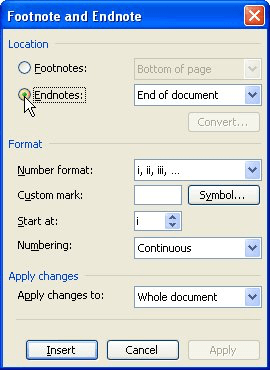
Figura 1. Cuadro de diálogo Nota al pie y nota al final.
La marca de referencia que ingresó tiene algo de ancho, por lo que afectará ligeramente el diseño de su texto. Sin embargo, aún debería proporcionar el efecto deseado. Deberá repetir estos pasos (seleccionar la marca personalizada) para cada nota al final de su documento.
WordTips es su fuente de formación rentable en Microsoft Word.
(Microsoft Word es el software de procesamiento de texto más popular del mundo). Este consejo (216) se aplica a Microsoft Word 97, 2000, 2002 y 2003. Puede encontrar una versión de este consejo para la interfaz de cinta de Word (Word 2007 y más tarde) aquí:
link: / wordribbon-Creating_Unnumbered_Endnotes [Creación de notas al final no numeradas].